So entfernt man myhypeposts.com Werbung
Benachrichtigungs-SpamAuch bekannt als: myhypeposts.com Werbung
Der kostenlose Scanner prüft, ob Ihr Computer infiziert ist.
JETZT ENTFERNENUm das Produkt mit vollem Funktionsumfang nutzen zu können, müssen Sie eine Lizenz für Combo Cleaner erwerben. Auf 7 Tage beschränkte kostenlose Testversion verfügbar. Eigentümer und Betreiber von Combo Cleaner ist RCS LT, die Muttergesellschaft von PCRisk.
Welche Art von Seite ist myhypeposts.com?
Myhypeposts[.]com ist eine betrügerische Webseite, die Besucher dazu verleiten soll, ihre Browser-Benachrichtigungen zu aktivieren. Außerdem kann sie Benutzer auf andere zweifelhafte und bösartige Webseiten weiterleiten. Die meisten Besuche auf myhypeposts.com erfolgen über Webseiten, die unseriöse Werbenetzwerke nutzen.
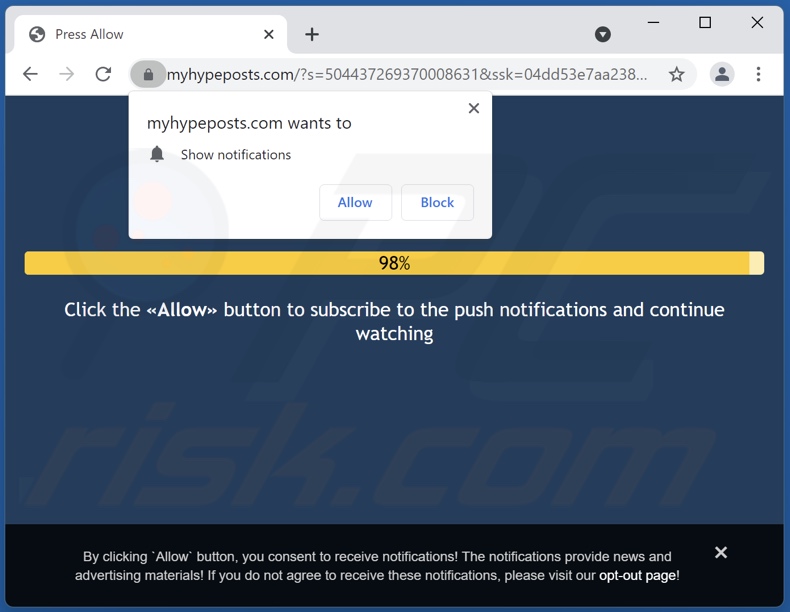
Übersicht über Myhypeposts.com
Die Funktionsweise von Webseiten, wie myhypeposts.com (welche Inhalte sie anzeigen/anbieten), wird durch die IP-Adressen/Geo-Standorte ihrer Besucher bestimmt.
Die betreffende Webseite versucht, die Nutzer dazu zu verleiten, auf die Schaltfläche "Zulassen" zu klicken, indem sie behauptet, dass sie dann weiterhin Online-Inhalte ansehen können. Die Besucher erlauben myhypeposts.com, Benachrichtigungen anzuzeigen, wenn sie dazu verleitet werden.
Diese Benachrichtigungen/Werbungen befürworten verschiedene nicht vertrauenswürdige/schädliche Webseiten, Anwendungen und Betrügereien. Jegliche Werbung für legitime Webseiten/Produkte durch solche Anzeigen ist eher auf Partnerprogramme als auf echte Entwickler zurückzuführen.
| Name | myhypeposts.com Werbung |
| Art der Bedrohung | Push-Benachrichtigungen-Anzeigen, Unerwünschte Werbeanzeigen, Pop-up-Anzeigen. |
| Erkennungsnamen | N.z. (VirusTotal) |
| Symptome | Anzeigen zu sehen, die nicht von den Seiten stammen, auf denen Sie surfen. Aufdringliche Pop-up-Anzeigen. Verringerte Surfgeschwindigkeit. |
| Verbreitungsmethoden | Betrügerische Pop-up-Anzeigen, potenziell unerwünschte Anwendungen (Adware) |
| Schaden | Verringerte Computerleistung, Browserverfolgung - Probleme bei der Privatsphäre, mögliche zusätzliche Malware-Infektionen. |
| Malware-Entfernung (Windows) |
Um mögliche Malware-Infektionen zu entfernen, scannen Sie Ihren Computer mit einer legitimen Antivirus-Software. Unsere Sicherheitsforscher empfehlen die Verwendung von Combo Cleaner. Combo Cleaner herunterladenDer kostenlose Scanner überprüft, ob Ihr Computer infiziert ist. Um das Produkt mit vollem Funktionsumfang nutzen zu können, müssen Sie eine Lizenz für Combo Cleaner erwerben. Auf 7 Tage beschränkte kostenlose Testversion verfügbar. Eigentümer und Betreiber von Combo Cleaner ist RCS LT, die Muttergesellschaft von PCRisk. |
Browserbenachrichtigungs-Spam im Allgemeinen
Es gibt Tausende von betrügerischen Webseiten im Internet; payments4u.org, mydesktopdefence.com, goodcaptchastyle.top und security-scanner.xyz sind nur einige Beispiele.
Es ist bemerkenswert, dass die von solchen Webseiten verbreiteten Benachrichtigungen häufig in Partnerprogrammen verwendet werden. Die Betrüger (die fraglichen Partner) werben für legitime Inhalte, um unrechtmäßige Provisionen zu erhalten.
Wie hat myhypeposts.com die Genehmigung erhalten Spam-Benachrichtigungen zu liefern?
Webseiten, wie myhypeposts.com, verwenden in der Regel betrügerische Nachrichten, die Besucher dazu auffordern, die Anzeige von Browser-Benachrichtigungen zu aktivieren. Mit anderen Worten: Die Benutzer werden dazu gebracht, auf "Zulassen", "Benachrichtigungen zulassen" oder andere Zustimmungsoptionen zu klicken. Die Täuschung ist notwendig, da Webseiten ohne die Zustimmung des Benutzers keine Benachrichtigungen versenden können.
Wie hindert man betrügerische Seiten daran Spam-Benachrichtigungen zu liefern?
Es ist wichtig, beim Surfen Vorsicht walten zu lassen, um unerwünschte und bösartige Inhalte im Internet zu vermeiden. Nicht vertrauenswürdige Webseiten, die um die Aktivierung von Browser-Benachrichtigungen bitten, sollten keine Erlaubnis dazu erhalten (d. h. die Optionen "Zulassen", "Benachrichtigungen zulassen" usw. - Optionen dürfen nicht angeklickt werden). Stattdessen müssen diese Anfragen ignoriert oder abgelehnt werden (d. h. "Blockieren", "Benachrichtigungen blockieren" usw.).
Wenn ein Browser das Öffnen von schädlichen Seiten erzwingt, ist dies wahrscheinlich auf das Vorhandensein von Adware auf dem System zurückzuführen. Wenn Ihr Computer bereits mit schädlichen Anwendungen infiziert ist, empfehlen wir, einen Scan mit Combo Cleaner Antivirus für Windows durchzuführen, um diese automatisch zu entfernen.
Screenshot einer von der Webseite myhypeposts.com gelieferten Werbung:
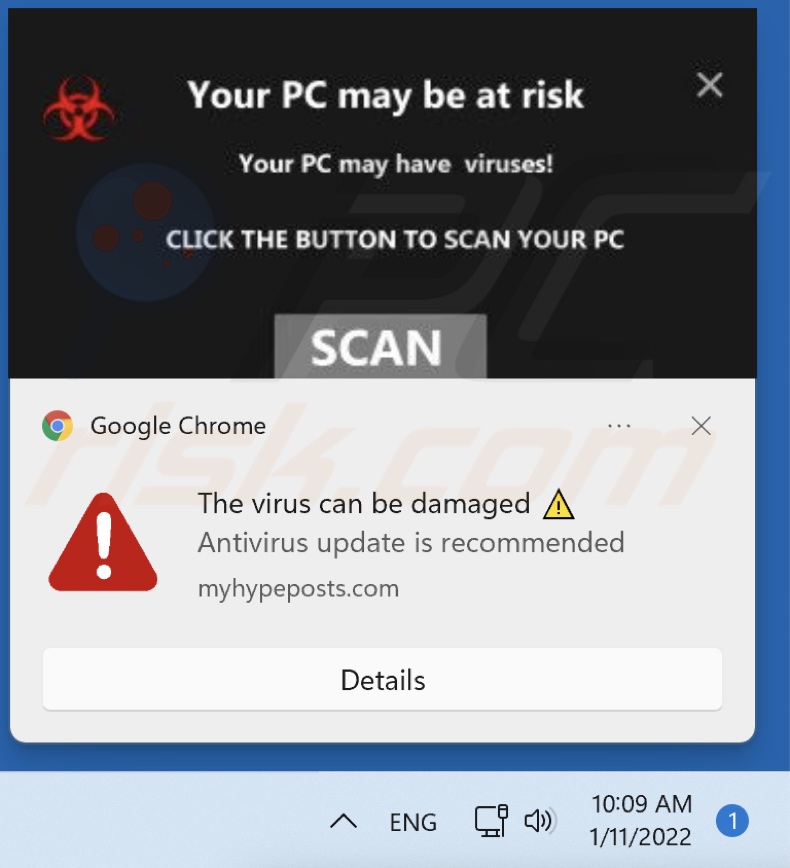
Aussehen der myhypeposts.com Webseite (GIF):
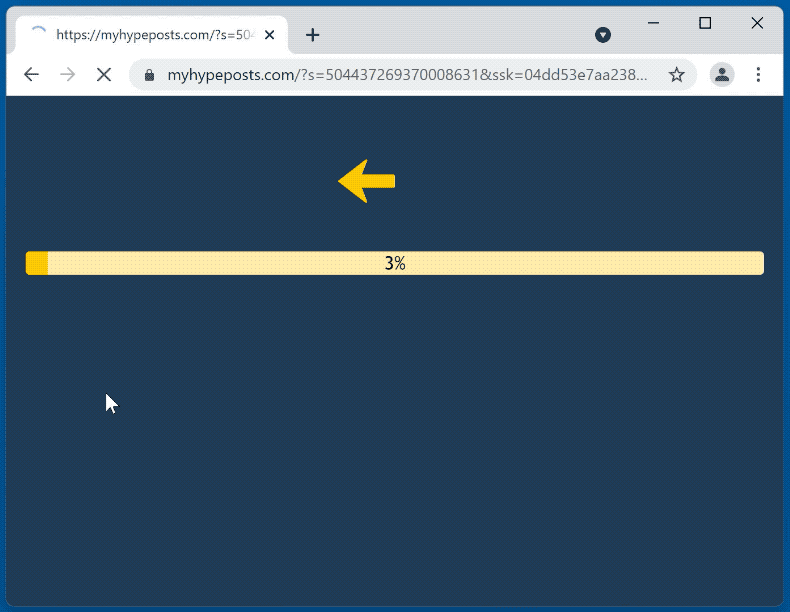
Umgehende automatische Entfernung von Malware:
Die manuelle Entfernung einer Bedrohung kann ein langer und komplizierter Prozess sein, der fortgeschrittene Computerkenntnisse voraussetzt. Combo Cleaner ist ein professionelles, automatisches Malware-Entfernungstool, das zur Entfernung von Malware empfohlen wird. Laden Sie es durch Anklicken der untenstehenden Schaltfläche herunter:
LADEN Sie Combo Cleaner herunterIndem Sie Software, die auf dieser Internetseite aufgeführt ist, herunterladen, stimmen Sie unseren Datenschutzbestimmungen und Nutzungsbedingungen zu. Der kostenlose Scanner überprüft, ob Ihr Computer infiziert ist. Um das Produkt mit vollem Funktionsumfang nutzen zu können, müssen Sie eine Lizenz für Combo Cleaner erwerben. Auf 7 Tage beschränkte kostenlose Testversion verfügbar. Eigentümer und Betreiber von Combo Cleaner ist RCS LT, die Muttergesellschaft von PCRisk.
Schnellmenü:
- Was ist myhypeposts.com Werbung?
- SCHRITT 1. Spam-Benachrichtigungen von Google Chrome entfernen
- SCHRITT 2. Spam-Benachrichtigungen von Google Chrome entfernen (Android)
- SCHRITT 3. Spam-Benachrichtigungen von Mozilla Firefox entfernen
- SCHRITT 4. Spam-Benachrichtigungen von Microsoft Edge entfernen
- SCHRITT 5. Spam-Benachrichtigungen von Safari entfernen (macOS)
Unerwünschte Browserbenachrichtigungen deaktivieren:
Das Video zeigt, wie man Internetbrowser-Benachrichtigungen deaktiviert:
 Spam-Benachrichtigungen von Google Chrome entfernen:
Spam-Benachrichtigungen von Google Chrome entfernen:
Klicken Sie auf die Schaltfläche "Menü" (drei Punkte) in der rechten oberen Ecke des Bildschirms und wählen Sie "Einstellungen". Im geöffneten Fenster wählen Sie "Datenschutz und Sicherheit", dann klicken Sie auf "Webseite-Einstellungen" und wählen "Benachrichtigungen".

Suchen Sie in der Liste "Erlaubt, Benachrichtigungen zu senden" nach Webseiten, von denen Sie keine Benachrichtigungen mehr erhalten möchten. Klicken Sie auf das Symbol mit den drei Punkten neben der URL der Webseite und klicken Sie auf "Blockieren" oder "Entfernen" (wenn Sie auf "Entfernen" klicken und die bösartige Webseite erneut besuchen, werden Sie aufgefordert, die Benachrichtigungen erneut zu aktivieren).

 Spam-Benachrichtigungen von Google Chrome (Android) entfernen:
Spam-Benachrichtigungen von Google Chrome (Android) entfernen:
Tippen Sie auf die Schaltfläche "Menü" (drei Punkte) in der rechten oberen Ecke des Bildschirms und wählen Sie "Einstellungen". Scrollen Sie nach unten, tippen Sie auf "Webseite-Einstellungen" und dann auf "Benachrichtigungen".

Suchen Sie im geöffneten Fenster alle verdächtigen URLs und tippen Sie sie nacheinander an. Sobald das Dialogfenster erscheint, wählen Sie entweder "Blockieren" oder "Entfernen" (wenn Sie auf "Entfernen" tippen und die bösartige Webseite erneut besuchen, werden Sie aufgefordert, die Benachrichtigungen erneut zu aktivieren).

 Spam-Benachrichtigungen von Mozilla Firefox entfernen:
Spam-Benachrichtigungen von Mozilla Firefox entfernen:
Klicken Sie auf die Schaltfläche "Menü" (drei Balken) in der rechten oberen Ecke des Bildschirms. Wählen Sie "Einstellungen" und klicken Sie auf "Datenschutz und Sicherheit" in der Symbolleiste auf der linken Seite des Bildschirms. Scrollen Sie nach unten zum Abschnitt "Berechtigungen" und klicken Sie auf die Schaltfläche "Einstellungen" neben "Benachrichtigungen".

Suchen Sie im geöffneten Fenster alle verdächtigen URLs und blockieren Sie sie über das Dropdown-Menü oder entfernen Sie sie, indem Sie unten im Fenster auf "Webseite entfernen" klicken (wenn Sie auf "Webseite entfernen" klicken und die schädliche Webseite erneut besuchen, werden Sie aufgefordert, die Benachrichtigungen erneut zu aktivieren).

 Spam-Benachrichtigungen von Microsoft Edge entfernen:
Spam-Benachrichtigungen von Microsoft Edge entfernen:
Klicken Sie auf die Schaltfläche "Menü" (drei Punkte) in der rechten oberen Ecke des Edge-Fensters und wählen Sie "Einstellungen". Klicken Sie in der Symbolleiste auf der linken Seite des Bildschirms auf "Cookies und Webseite-Berechtigungen" und wählen Sie "Benachrichtigungen".

Klicken Sie auf die drei Punkte auf der rechten Seite jeder verdächtigen URL im Abschnitt "Zulassen" und klicken Sie auf "Blockieren" oder "Entfernen" (wenn Sie auf "Entfernen" klicken und die bösartige Webseite erneut besuchen, werden Sie aufgefordert, die Benachrichtigungen erneut zu aktivieren).

 Spam-Benachrichtigungen von Safari (macOS) entfernen:
Spam-Benachrichtigungen von Safari (macOS) entfernen:
Klicken Sie auf die Schaltfläche "Safari" in der linken oberen Ecke des Bildschirms und wählen Sie "Einstellungen...". Wählen Sie die Registerkarte "Webseiten" und dann den Abschnitt "Benachrichtigungen" im linken Fensterbereich.

Suchen Sie nach verdächtigen URLs und wählen Sie die Option "Ablehnen" aus dem Dropdown-Menü oder entfernen Sie sie, indem Sie unten im Fenster auf "Entfernen" klicken (wenn Sie auf "Entfernen" klicken und die bösartige Webseite erneut besuchen, werden Sie aufgefordert, die Benachrichtigungen erneut zu aktivieren)

Wie vermeidet man Browserbenachrichtigungs-Spam?
Internetnutzer sollten sehr skeptisch sein, wenn sie aufgefordert werden, Benachrichtigungen zuzulassen. Dies ist zwar eine nützliche Funktion, die es Ihnen ermöglicht, aktuelle Nachrichten von Webseiten zu erhalten, die Sie mögen, aber betrügerische Vermarkter missbrauchen sie häufig.
Lassen Sie nur Benachrichtigungen von Webseiten zu, denen Sie voll und ganz vertrauen. Für zusätzliche Sicherheit - verwenden Sie eine Anti-Malware-Anwendung mit einem Echtzeit-Internetsurf-Monitor, um zwielichtige Webseiten zu blockieren, die versuchen, Sie dazu zu bringen, Spam-Benachrichtigungen zuzulassen. Wir empfehlen die Verwendung von Combo Cleaner Antivirus für Windows.
Häufig gestellte Fragen (Frequently Asked Questions - FAQ)
Warum sehe ich Anzeigen (Browser-Benachrichtigungen) von myhypeposts.com in der rechten unteren Ecke meines Desktops?
Webseiten zeigen Benachrichtigungen mit der Zustimmung des Benutzers an. Daher haben Sie wahrscheinlich myhypeposts.com besucht und der Anzeige von Browser-Benachrichtigungen zugestimmt. Es ist wichtig zu erwähnen, dass solche Webseiten selten absichtlich aufgerufen werden und dass sie Clickbait (oder andere betrügerische Inhalte) verwenden, um Besucher dazu zu bringen, ihre Benachrichtigungen zu aktivieren.
Ich habe auf Benachrichtigungsanzeigen geklickt, ist mein Computer infiziert?
Nein, ein Klick auf eine Browser-Benachrichtigung löst keine Infektionsprozesse aus. Allerdings können die Webseiten und Anwendungen, die über diese Benachrichtigungen/Anzeigen beworben werden, bösartig sein und sogar Systeminfektionen verursachen.
Ist myhypeposts.com ein Virus?
Nein, myhypeposts.com ist nicht als Virus eingestuft. Es ist jedoch bemerkenswert, dass Webseiten dieser Art in der Regel verwendet werden, um Online-Betrug, unzuverlässige/schädliche Anwendungen und sogar Malware zu unterstützen.
Entfernt Combo Cleaner myhypeposts.com-Werbung automatisch oder sind noch manuelle Schritte erforderlich?
Ja, Combo Cleaner kann Geräte scannen und die für diese Webseite erteilten Berechtigungen aufheben. Außerdem kann es den Zugriff auf myhypeposts.com und andere betrügerische/schädliche Webseiten verhindern/blockieren. Es sind also keine zusätzlichen Schritte erforderlich.
Teilen:

Tomas Meskauskas
Erfahrener Sicherheitsforscher, professioneller Malware-Analyst
Meine Leidenschaft gilt der Computersicherheit und -technologie. Ich habe mehr als 10 Jahre Erfahrung in verschiedenen Unternehmen im Zusammenhang mit der Lösung computertechnischer Probleme und der Internetsicherheit. Seit 2010 arbeite ich als Autor und Redakteur für PCrisk. Folgen Sie mir auf Twitter und LinkedIn, um über die neuesten Bedrohungen der Online-Sicherheit informiert zu bleiben.
Das Sicherheitsportal PCrisk wird von der Firma RCS LT bereitgestellt.
Gemeinsam klären Sicherheitsforscher Computerbenutzer über die neuesten Online-Sicherheitsbedrohungen auf. Weitere Informationen über das Unternehmen RCS LT.
Unsere Anleitungen zur Entfernung von Malware sind kostenlos. Wenn Sie uns jedoch unterstützen möchten, können Sie uns eine Spende schicken.
SpendenDas Sicherheitsportal PCrisk wird von der Firma RCS LT bereitgestellt.
Gemeinsam klären Sicherheitsforscher Computerbenutzer über die neuesten Online-Sicherheitsbedrohungen auf. Weitere Informationen über das Unternehmen RCS LT.
Unsere Anleitungen zur Entfernung von Malware sind kostenlos. Wenn Sie uns jedoch unterstützen möchten, können Sie uns eine Spende schicken.
Spenden
▼ Diskussion einblenden